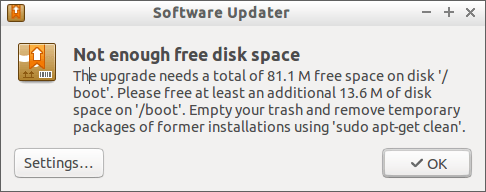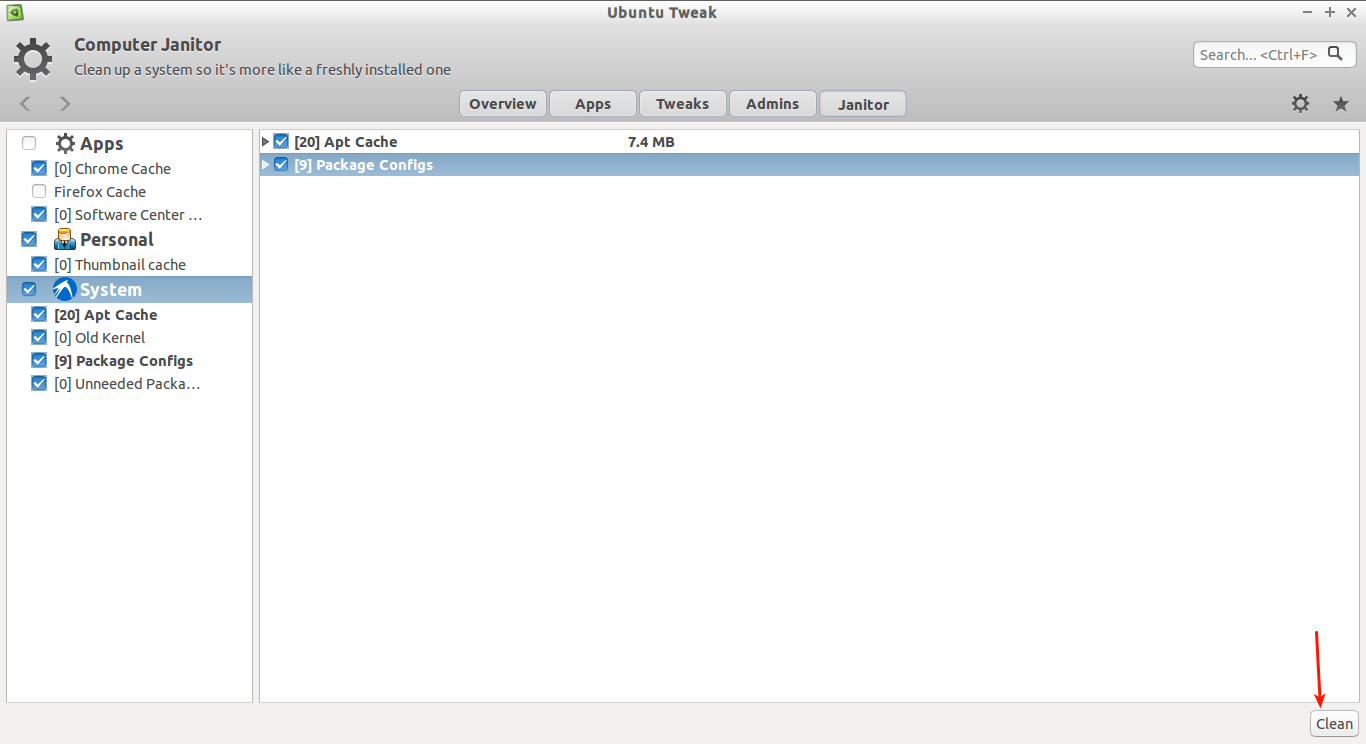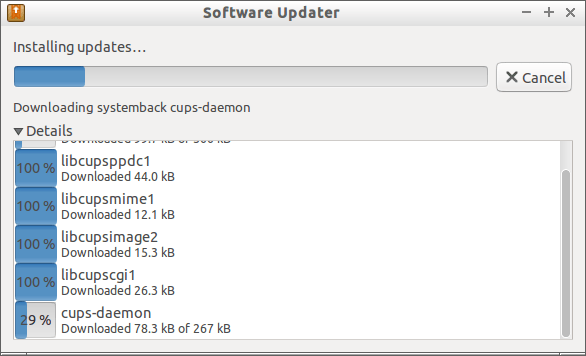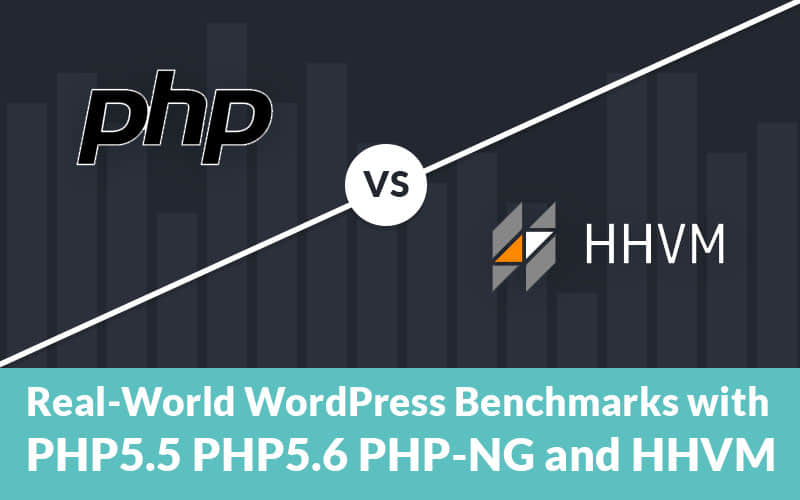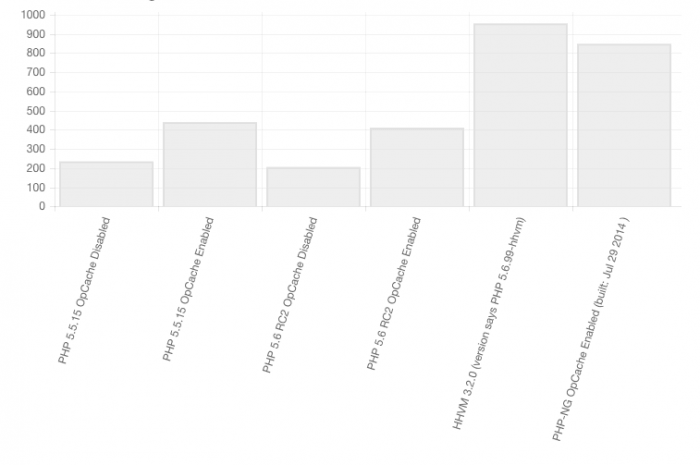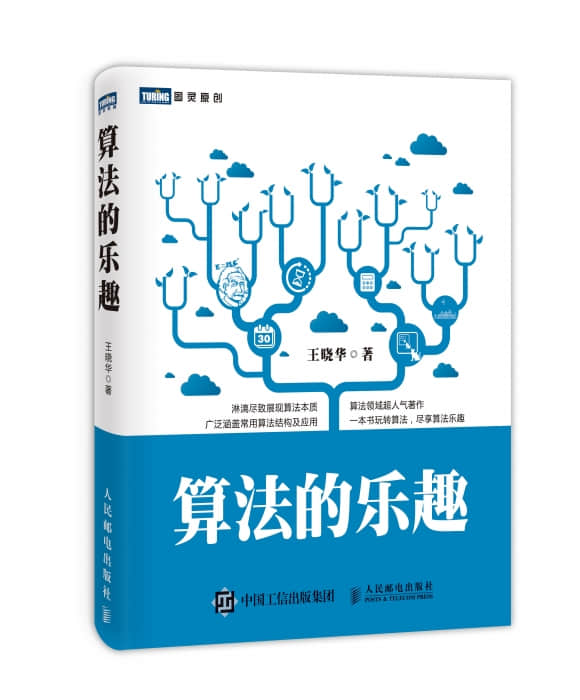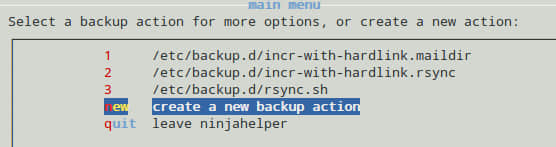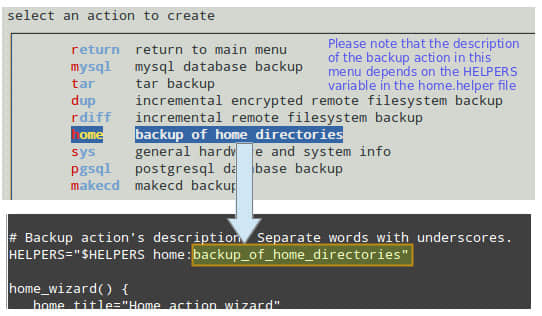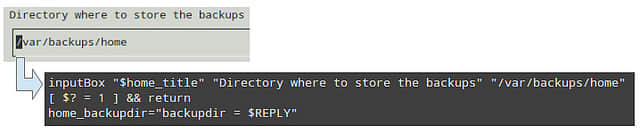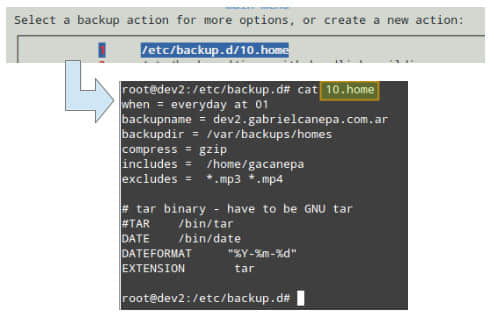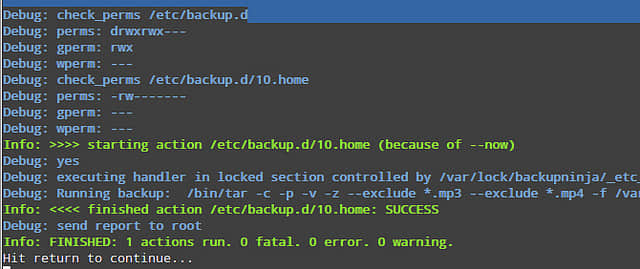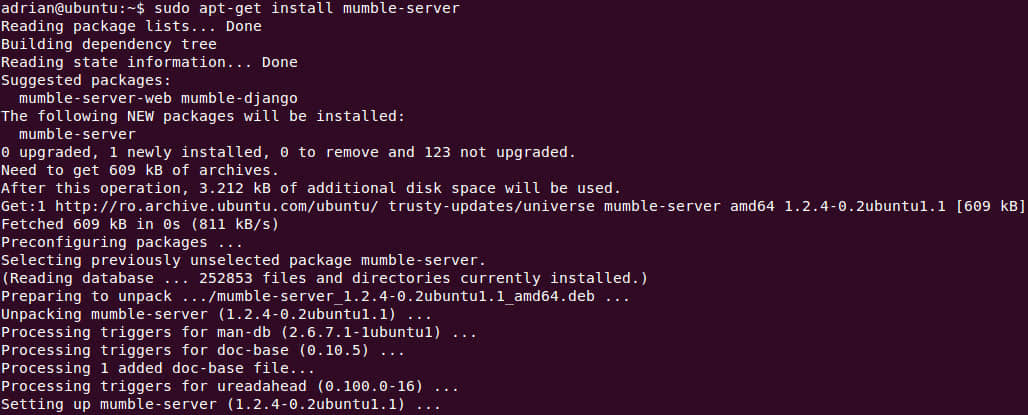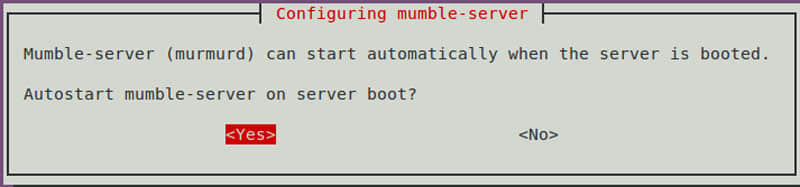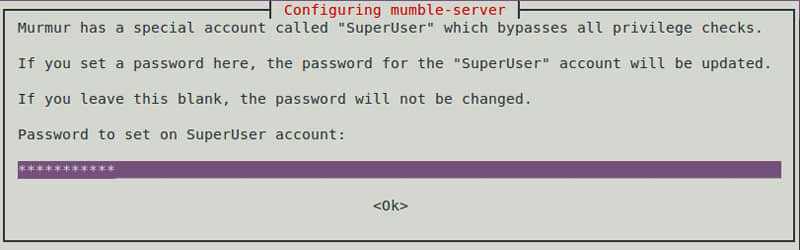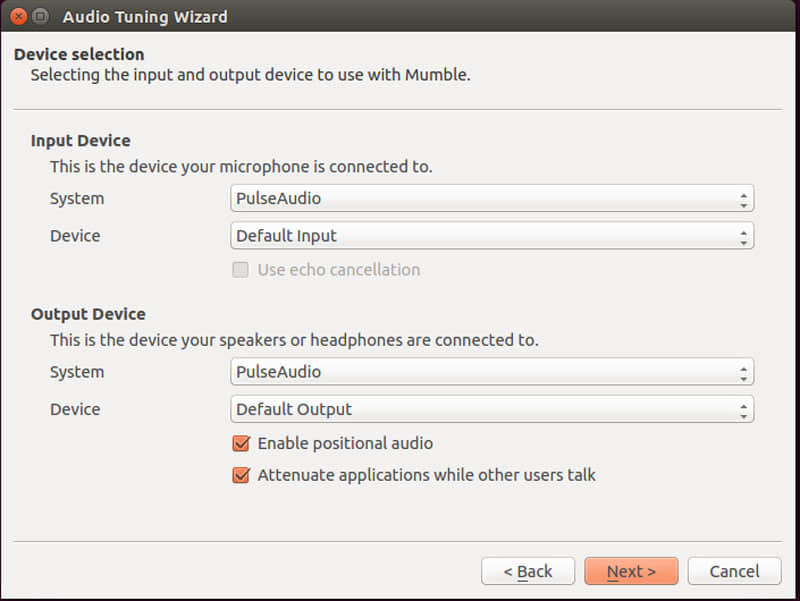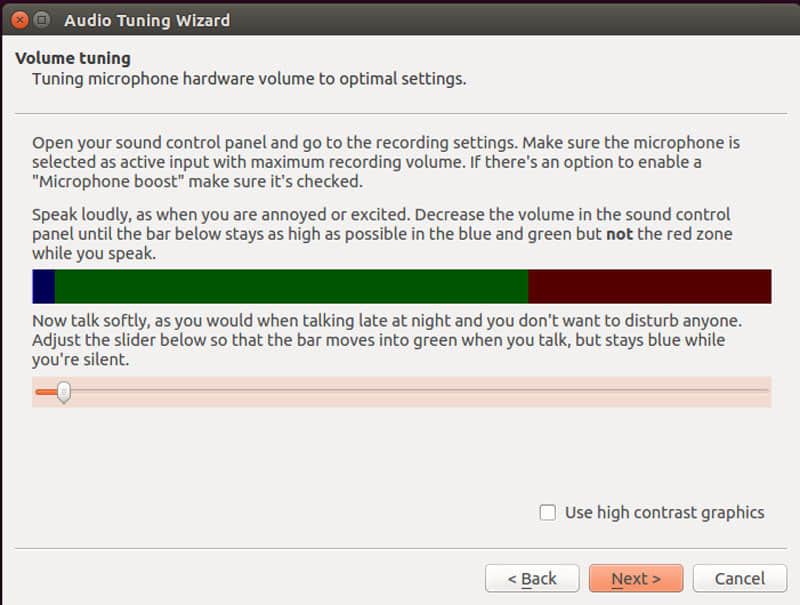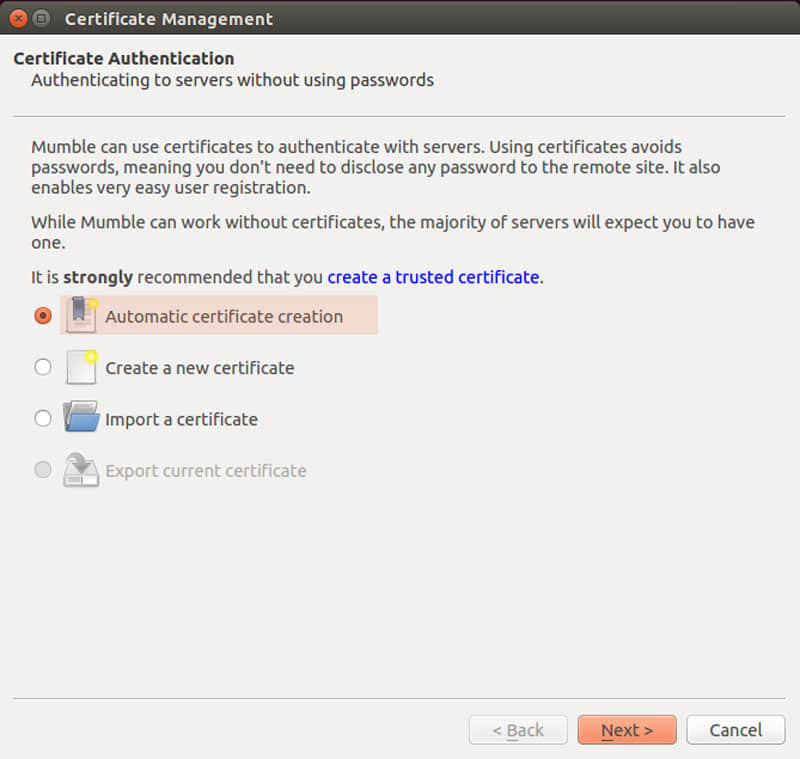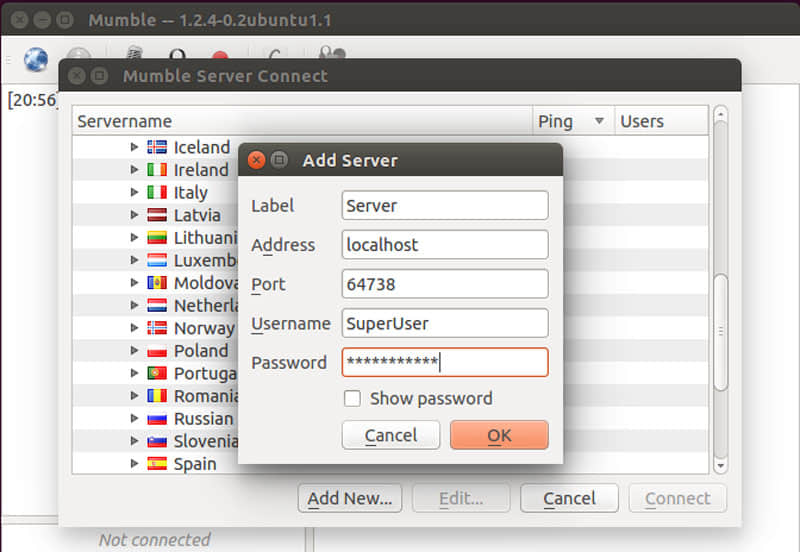backupninja是Debian系统(以及基于Debian的发行版)中一个强大的、高度可配置的备份软件。在前一篇文章中,我们探讨了如何安装backupninja以及如何设置两个备份操作并执行。然而,那些只是冰山一角。这一次,我们要讨论如何定制 Handler 和 Helper ,使用这些功能定制策略以完成任何备份需要。

回顾 backupninja
backupninja的一个独特的地方是它可以完全抛弃/etc/backup.d中的纯文本配置文件和操作文件,软件自己会搞定。另外,我们可以编写自定义脚本(又叫 “handler”)放在/usr/share/backupninja 目录下来完成不同类型的备份操作。此外,可以通过ninjahelper的基于ncurses的交互式菜单(又叫“helper”)来指导我们创建一些配置文件,使得人工错误降到最低。
创建定制的Handler与Helper
这一节的目标是创建一个脚本,将home目录以gzip或bzip2压缩包的形式备份起来,不包括音乐与视频文件。我们将这个文件命名为home,将它放在/usr/backup/ninja目录下。
尽管你可以使用默认的tar handler(参考 /usr/share/backupninja/tar 与 /usr/share/backupninja/tar.helper)来达到这个效果,但是我们使用这种方法来展示如何创建实用的 handler 脚本与基于 ncurses 的 helper。你可以根据你的需求来决定如何运用这里的方法。
由于 handlers 来源于主脚本,所以无需以#!/bin/bash开始的释伴行(shebang line)。
我们编写的 handler (/usr/share/backupninja/home)如下所示。已经详细注释了。getconf 函数用来读取备份操作的配置文件。如果你指定了一个变量的值,那么它会覆盖配置文件中对应变量的值:
#/home 目录 handler 脚本
# 每个备份文件会通过 FQDN 来鉴别主机
getconf backupname
# 备份文件的保存目录
getconf backupdir
# 默认压缩
getconf compress
# 包含 /home 目录
getconf includes
#不包含 *.mp3 与 *.mp4 文件
getconf excludes
# 要打包备份文件的默认扩展名
getconf EXTENSION
# tar 程序的绝对路径
getconf TAR `which tar`
# date 程序的绝对路径
getconf DATE `which date`
# 日期格式
DATEFORMAT="%Y-%m-%d"
# 如果备份目录不存在,以致命错误退出
if [ ! -d "$backupdir" ]
then
mkdir -p "$backupdir" || fatal "Can not make directory $backupdir"
fi
# 如果备份目录不可写,同样以致命错误退出
if [ ! -w "$backupdir" ]
then
fatal "Directory $backupdir is not writable"
fi
# 根据压缩格式选择对应的tar选项
case $compress in
"gzip")
compress_option="-z"
EXTENSION="tar.gz"
;;
"bzip")
compress_option="-j"
EXTENSION="tar.bz2"
;;
"none")
compress_option=""
;;
*)
warning "Unknown compress filter ($tar_compress)"
compress_option=""
EXTENSION="tar.gz"
;;
esac
# 不包含一些文件类型/目录
exclude_options=""
for i in $excludes
do
exclude_options="$exclude_options --exclude $i"
done
# 调试信息,执行备份操作
debug "Running backup: " $TAR -c -p -v $compress_option $exclude_options \
-f "$backupdir/$backupname-"`$DATE "+$DATEFORMAT"`".$EXTENSION" \
$includes
# 将标准输出重定向到以.list为扩展的文件
# 将标准错误输出重定向到以.err为扩展的文件
$TAR -c -p -v $compress_option $exclude_options \
-f "$backupdir/$backupname-"`$DATE "+$DATEFORMAT"`".$EXTENSION" \
$includes \
> "$backupdir/$backupname-"`$DATE "+$DATEFORMAT"`.list \
2> "$backupdir/$backupname-"`$DATE "+$DATEFORMAT"`.err
[ $? -ne 0 ] && fatal "Tar backup failed"
接下来我们将要创建helper文件(/usr/share/backupninja/home.helper)。这样,hendlers将会以菜单的形式在ninjahelper中显示:
# 备份操作描述,以下划线分割单词
HELPERS="$HELPERS home:backup_of_home_directories"
home_wizard() {
home_title="Home action wizard"
backupname=`hostname --fqdn`
# 指定备份操作的时间
inputBox "$home_title" "When to run this action?" "everyday at 01"
[ $? = 1 ] && return
home_when_run="when = $REPLY"
# 指定备份文件名
inputBox "$home_title" "\"Name\" of backups" "$backupname"
[ $? = 1 ] && return
home_backupname="backupname = $REPLY"
backupname="$REPLY"
# 指定保存备份文件的默认路径
inputBox "$home_title" "Directory where to store the backups" "/var/backups/home"
[ $? = 1 ] && return
home_backupdir="backupdir = $REPLY"
# 指定复选框的默认值
radioBox "$home_title" "Compression" \
"none" "No compression" off \
"gzip" "Compress with gzip" on \
"bzip" "Compress with bzip" off
[ $? = 1 ] && return;
result="$REPLY"
home_compress="compress = $REPLY "
REPLY=
while [ -z "$REPLY" ]; do
formBegin "$home_title: Includes"
formItem "Include:" /home/gacanepa
formDisplay
[ $? = 0 ] || return 1
home_includes="includes = "
for i in $REPLY; do
[ -n "$i" ] && home_includes="$home_includes $i"
done
done
REPLY=
while [ -z "$REPLY" ]; do
formBegin "$home_title: Excludes"
formItem "Exclude:" *.mp3
formItem "Exclude:" *.mp4
# 按需增加多个“Exclude”文本框指定其他不须包含的内容
formItem "Exclude:"
formItem "Exclude:"
formDisplay
[ $? = 0 ] || return 1
home_excludes="excludes = "
for i in $REPLY; do
[ -n "$i" ] && home_excludes="$home_excludes $i"
done
done
# 保存配置
get_next_filename $configdirectory/10.home
cat > $next_filename <<EOF
$home_when_run
$home_backupname
$home_backupdir
$home_compress
$home_includes
$home_excludes
# tar 程序的路径,必须为GNU tar
TAR `which tar`
DATE `which date`
DATEFORMAT "%Y-%m-%d"
EXTENSION tar
EOF
# 将配置文件的权限改为600
chmod 600 $next_filename
}
运行 ninjahelper
当创建了名为home的handler脚本以及对应的home.helper后,运行ninjahelper命令创建一个新的备份操作。
#ninjahelper
选择 create a new backup action(创建一个新的备份操作)。
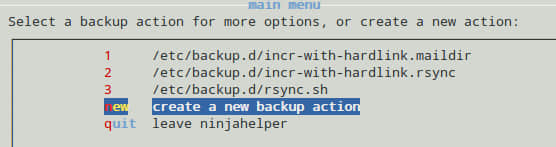
接下来将看到可选的操作类型,这里选择“backup of home directories"(备份home目录):
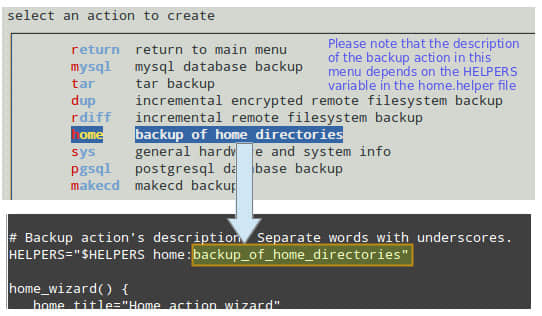
然后会显示在helper中设置的默认值(这里只显示了3个)。可以编辑文本框中的值。注意,关于“when”变量的语法,参考文档的日程安排章节。


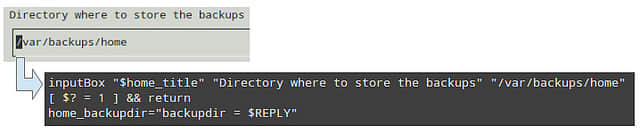
当完成备份操作的创建后,它会显示在ninjahelper的初始化菜单中:
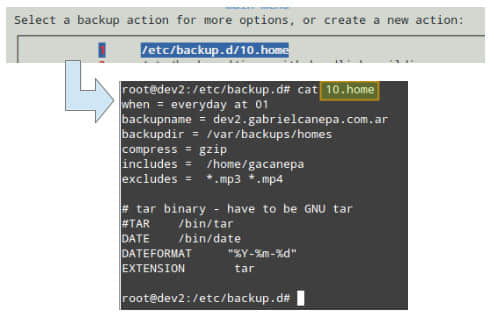
按回车键显示这个备份操作的选项。因为它非常简单,所以我们可以随便对它进行一些实验。
注意,“run this action now"(立即运行)选项会不顾日程表安排的时间而立即进行备份操作:
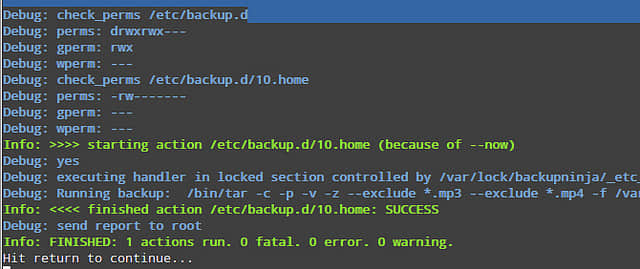
备份操作会发生一些错误,debug会提供一些有用的信息以帮助你定位错误并纠正。例如,当备份操作有错误并且没有被纠正,那么当它运行时将会打印出如下所示的错误信息。

上面的图片告诉我们,用于完成备份操作的连接没有建立,因为它所需要链接的远程主机似乎宕机了。另外,在helper文件中指定的目标目录不存在。当纠正这些问题后,重新开始备份操作。
需要牢记的事情:
- 当你在/usr/share/backupninja 下新建了一个自定义脚本(如foobar)来处理特殊的备份操作时,那么你还需要编写与之对应的helper(foobar.helper)文件,ninjahelper 将通过它生成名为10.foobar(下一个操作为11,以此类推)的文件,保存在/etc/backup.d目录下,而这个文件才是备份操作的真正的配置文件。
- 可以通过ninjahelper设定好备份操作的执行时间,或按照“when”变量中设置的频率来执行。
总结
在这篇文章中,我们探讨了如何从头创建我们自己的备份操作,以及如何向ninjahelper添加相关的菜单以生成对应的配置文件。通过上一篇与这一篇文章,我希望我已经给出了足够好的理由让你继续研究,或者至少应该尝试一下。
via: http://xmodulo.com/create-custom-backup-plan-debian.html
作者:Gabriel Cánepa 译者:SPccman 校对:wxy
本文由 LCTT 原创翻译,Linux中国 荣誉推出